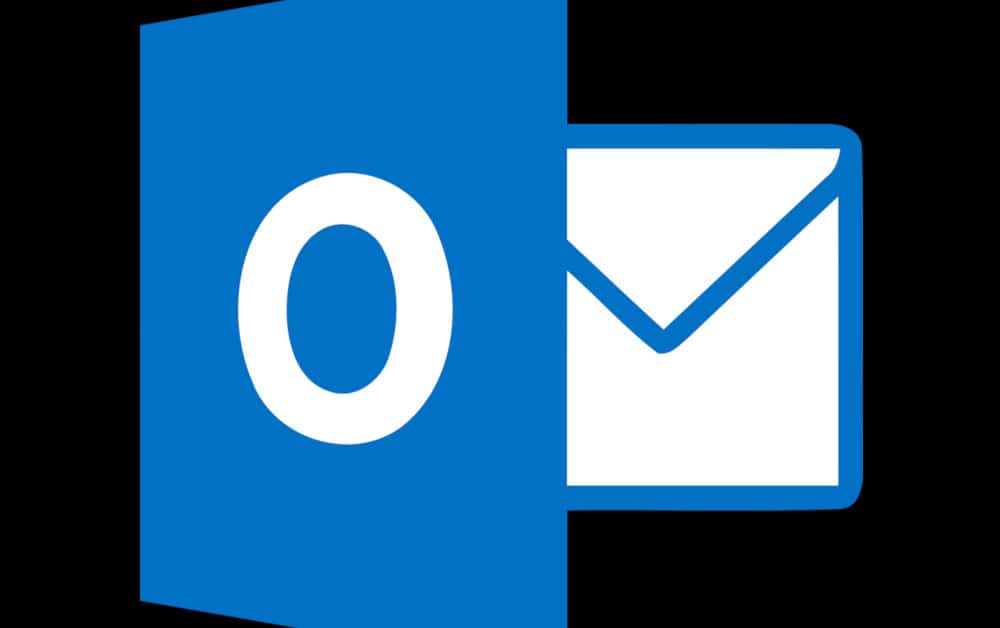
آیا می خواهید ایمیل رمزگذاری شده ارسال کنید؟ نمی خواهید چشم انداز را خدشه دار کنید؟ سپس هاپ را در آنجا مشاهده کنید ، زیرا این آموزش به شما نشان می دهد که چگونه می توانید این دو را با هم هماهنگ کنید و از رمزگذاری PGP با Outlook استفاده کنید.
چرا باید از رمزنگاری PGP با Outlook استفاده کنید?
این که آیا شما یک طرفدار چشمگیر Outlook هستید یا فقط یک کاربر طولانی مدت هستید که نمی توانید برای تغییر آنها زحمت بکشید ، ممکن است شما باشید نگران امنیت و حریم خصوصی ایمیل های خود باشید. در موارد نقض داده ها و افزایش فزاینده های فضای مجازی ، مهم است که درباره امنیت ارتباطات آنلاین خود فکر کنید.
که ما را به این نکته می رساند: آیا Outlook ایمن سازی ایمیل های شما را حفظ می کند?
جواب یک نه جانانه بود”, اما دقیقاً چیزی منحصر به فرد برای Outlook نیست. مطمئناً متعلق به مایکروسافت است ، شرکتی عظیم که داده های مشتری را جمع می کند و در طی سالیان متمادی موضع سوال برانگیز داشته است. اگرچه اینها به نفع مایکروسافت نیستند ، مسئله واقعی مربوط به خود ایمیل است.
ایمیل استاندارد فقط امن نیست. هنگامی که یک پیام از صندوق ورودی شما خارج شد ، نقاط بسیاری وجود دارد که می تواند در معرض حمله مهاجمان باشد. این یک سیستم ارتباطی است که به اندازه کافی برای بسیاری از پیام های روزانه تر دنیوی ما مناسب است ، اما برای آن زمان که لازم است رازداری لازم باشد بسیار کوتاه می آید.
از برقراری ارتباط بین جاسوسان گرفته تا برنامه ریزی بین فعالان ، برای کسانی که سعی می کنند برای کسانی که در معرض خطر ابتلا به اینترنت هستند ، اطلاعات ارزشمندی ارسال کنند ، ایمیل به سادگی کافی نیست.
چگونه ایمیل خود را ایمن می کنید?
پاسخ رمزگذاری است. در اصل ، این بدان معنی است که همه پیام های شما را به یک کد پیچیده مسخره کنید که مهاجمان نتوانند آن را رمزگشایی کنند. انواع مختلفی از رمزنگاری ارائه شده توسط مایکروسافت به عنوان بخشی از Office 365 وجود دارد ، مانند S / MIME ، OME و IRM, اما این آموزش روی استفاده از رمزگذاری PGP با Outlook تمرکز کنید.
مزایا & مضرات استفاده از رمزگذاری PGP در Outlook
برای شروع ، مهمترین نقطه ضعف Pretty Good Privacy (PGP) این است که آن است در Outlook ساخته نشده است. پس چرا از آن استفاده کنید؟ زیرا گزینه های دیگر همگی دارای عیب های خود هستند.
برنامه های افزودنی پست الکترونیکی ایمن / چند منظوره (S / MIME) می تواند باشد درد برای تنظیم, نیاز به تنظیمات مجوز SSL جداگانه برای هر مشتری. گواهینامه ها نیز تمایل به هزینه دارند ، که یکی دیگر از روند نزولی است.
رمزگذاری پیام Office 365 (OME) استفاده از آن بسیار آسان تر است پیام ها را به روش سنتی رمزگذاری نمی کند. در عوض ، پیامهایی را می گیرد که مشخصات خاصی دارند ، سپس آنها را برای پیوند به یک سرور مایکروسافت مبادله می کنید. گیرنده پیوند را ارسال می کند ، که آنها را به سرور ارسال می کند که در آن می توانند پیام را مشاهده کنند.
مدیریت حقوق اطلاعات (IRM) در واقع رمزگذاری نیست. فقط از رمزگذاری استفاده می کند از انجام اقدامات خاص جلوگیری کنید پس از ارسال ایمیل یا پرونده. می توان از آن برای جلوگیری از تصویربرداری از پیام ، ارسال و چاپ استفاده کرد ، اما این یک راه حل ایده آل برای ایمیل رمزگذاری شده نیست.
مسئله دیگر در مورد هر یک از این نوع رمزگذاری ها این است که آنها در محیط مایکروسافت اتفاق می افتند. اگرچه قابل بحث است که چقدر این مسئله مشکل ساز است ، کسانی که به غول های فناوری اعتماد ندارند ممکن است احساس راحتی بیشتری نسبت به رمزگذاری ایمیل خود در جای دیگر داشته باشند ، اطمینان حاصل کنند که هیچ راه ممکن برای مایکروسافت برای دسترسی به آن وجود ندارد.
این ما را به رمزگذاری PGP باز می گرداند. اگرچه برای پیکربندی در Outlook تلاش زیادی صورت می گیرد ، PGP مزایای بسیاری دارد. این است منبع آزاد و رایگان, با استفاده از استانداردی که با طیف گسترده ای از برنامه ها کار کند. همچنین در a کار می کند مدل غیر متمرکز که می گوید چگونه می توان اطلاعات آنها را رمزگذاری کرد و چگونه می خواهند به سایر کاربران اعتماد کنند ، طیف وسیعی از گزینه ها را به کاربران خود می دهد..
اگر از رمزنگاری PGP با Outlook استفاده می کنید?
این همه به سطح تهدید شما بستگی دارد. اگر شما فقط یک فرد متوسط هستید و هیچ راز ارزشمندی را در پشت خود ندارید ، احتمالاً این تنظیم خوب است. اگر نگرانی شدیدتری در رابطه با حریم خصوصی دارید یا با اطلاعات بسیار حساس و ارزشمندی سروکار دارید ، بهتر است به جای استفاده از گارد محافظ شخصی Gnu (GPG) با یک سرویس گیرنده ایمیل مانند Thunderbird به جای آن از Enigmail استفاده کنید..
نحوه تنظیم & از رمزگذاری PGP با Outlook استفاده کنید
اکنون که می فهمید رمزگذاری PGP چقدر مهم است ، وقت آن رسیده است که به کار خود ادامه دهید. اولین قدم برای نصب آن ، بارگیری Gpg4win است. این یک بسته منبع باز از ابزارهای رمزگذاری برای ویندوز است. این شامل گارد محافظ Gnu ، که اصلی ترین برنامه رمزگذاری است ، و همچنین برخی از مدیران گواهینامه ها ، افزونه ها و یک کتابچه راهنمای کاربر.
در این آموزش ، ما با استفاده از Gnu Privacy Guard ، مدیر گواهی نامه به نام Kleopatra و افزونه GpgOL, که پسوند Microsoft Outlook است. همه این موارد به صورت رایگان در بسته بارگیری ارائه می شود. برای شروع ، به Gpg4win بروید و بر روی دکمه بزرگ سبز سمت چپ کلیک کنید ، که می گوید Gpg4win را بارگیری کنید, به دنبال آن شماره نسخه:
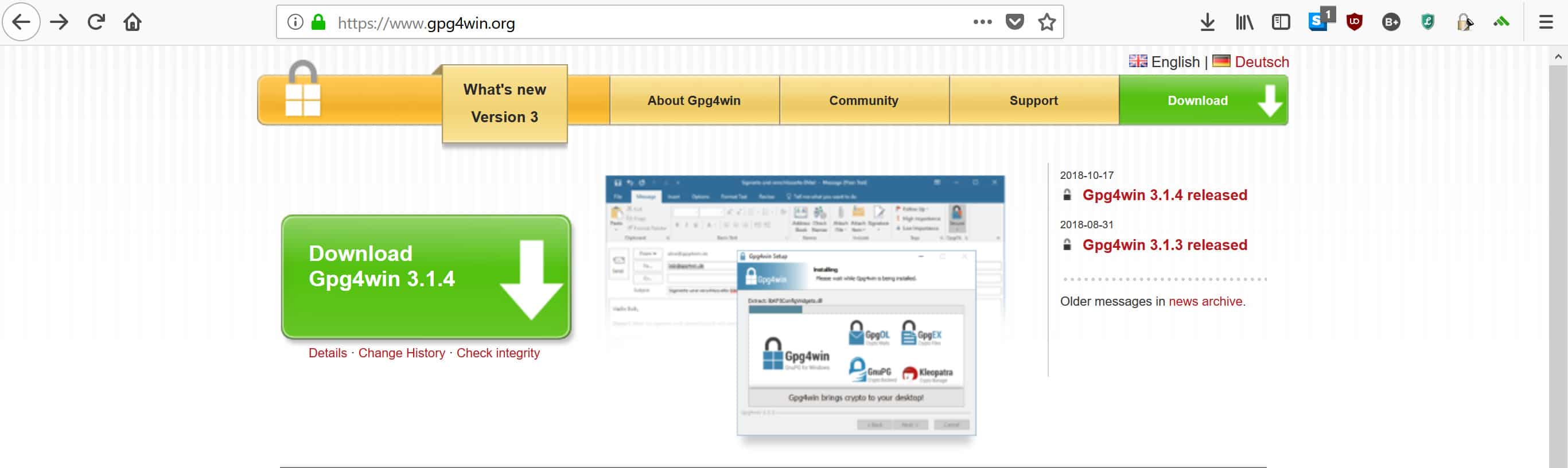
پس از کلیک بر روی بارگیری ، به صفحه زیر آورده می شوید که در آن شما را به اهدای مالی دعوت می کند:
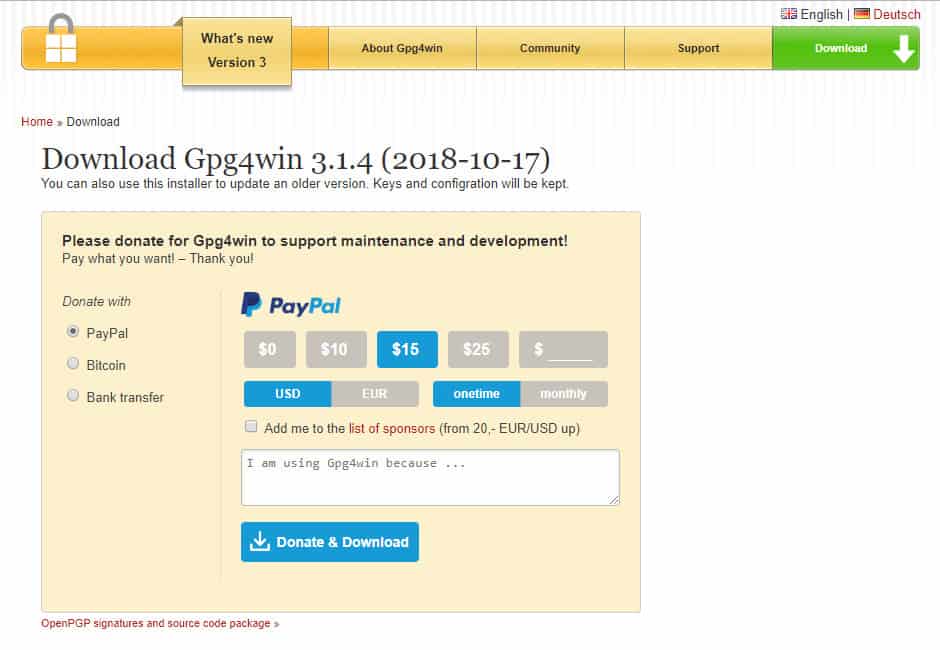
GPG یک پروژه منبع باز مهم است که به نجات بسیاری از مردم کمک می کند و کمک های مالی یکی از معدود منابع درآمدی است که این پروژه را زنده نگه می دارد. اگر مقداری پول نقد اضافی در اطراف خود نشسته اید و احساس می کنید برای اینترنت کار خوبی انجام می دهید ، پس هدیه کنید. در غیر این صورت ، فقط کلیک کنید 0 دلار گزینه سمت راست پی پال دکمه ، سپس ضربه دانلود.
در حالی که منتظر بارگیری آن هستید به صفحه زیر آورده می شوید:
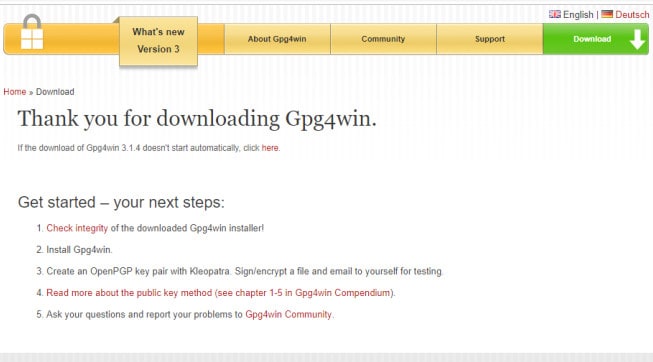
پس از اتمام بارگیری, دوبار کلیک کنید بر روی آن. اگر پنجره ای را مشاهده می کنید که می پرسد آیا می خواهید برنامه ایجاد تغییرات کند ، کلیک کنید آره. شما به یک پنجره دیگر آورده می شود که از شما می خواهد زبان خود را انتخاب کنید. اگر می خواهید تنظیم را بسیار چالش برانگیز کنید ، با انتخاب معمول خود بروید ، یا نروژی را انتخاب کنید:
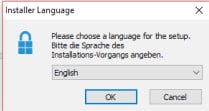
انتخاب کنید باشه, بعد بزن بعد در صفحه زیر:
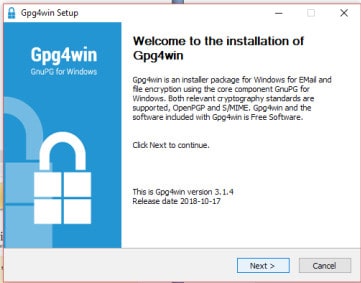
عناصری که قبلاً بررسی شده اند ، تمام آنچه شما برای تنظیم رمزگذاری PGP با Outlook نیاز دارید ، خواهد بود ، اما در صورت تمایل می توانید روی جعبه های دیگر کلیک کنید معدل و ادغام مرورگر همچنین. انتخاب کنید بعد:
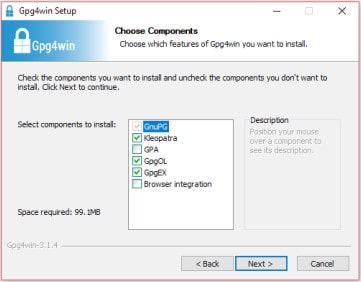
سپس مکانی را که می خواهید Gpg4win نصب شود انتخاب کنید یا با گزینه پیش فرض ادامه دهید:

نصب این برنامه کمی زمان خواهد برد. پس از اتمام ، شما به این صفحه آورده می شوید:
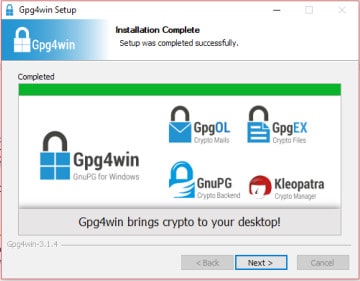
کلیک بعد, که شما را به اینجا می برد:
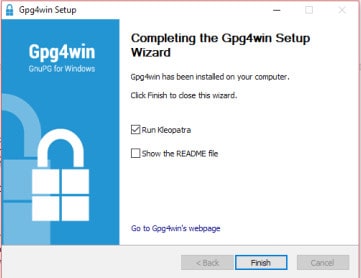
کلیک پایان به طور خودکار اجرا شود کلوپاترا, که باید کلیدهای عمومی و خصوصی خود را تنظیم کنید.
جفت کلید خود را تنظیم کنید
Kleopatra به شما دو گزینه اصلی می دهد, جفت کلید جدید یا وارد كردن. این مقاله فرض خواهد کرد که شما در PGP تازه کار هستید و بر روی تولید کلید برای شما متمرکز شده اید. اگر اینگونه است ، سپس را انتخاب کنید جفت کلید جدید. اگر کاربر موجود هستید که می خواهید کلیدهای شخصی خود را وارد کنید ، در صورت تمایل کلیک کنید وارد كردن و به جای آن ، دستورالعمل ها را دنبال کنید:
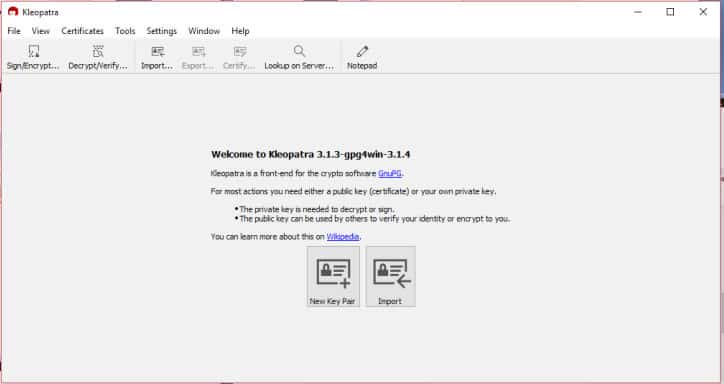
نام و ایمیل خود را وارد کنید ، سپس کلیک کنید بعد. اگر کاربر فنی تری هستید ، احساس راحتی کنید تا وارد سایت شوید تنظیمات پیشرفته, اما آنها خارج از محدوده این آموزش نیستند:
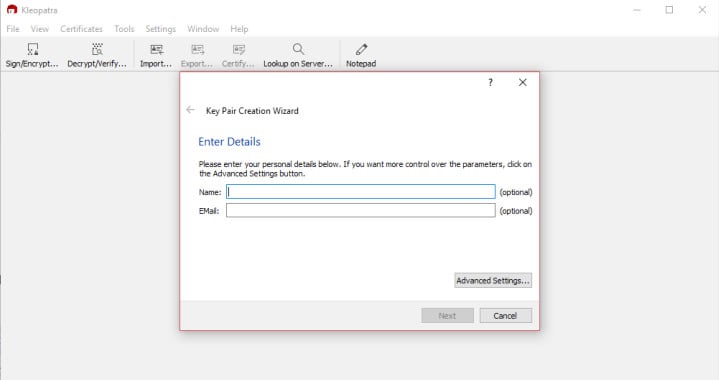
از شما خواسته می شود پارامترها را مرور کنید. اگر نام و ایمیل شما صحیح است ، کلیک کنید ايجاد كردن. این برنامه برای تولید یک جفت کلید چند لحظه طول خواهد کشید ، سپس پنجره ای را مشاهده می کنید که از شما می خواهد یک عبارت را وارد کنید:

اطمینان حاصل کنید که یک رمزعبور قوی و منحصر به فرد وارد کنید. اگر از یک رمز عبور ضعیف یا همان شخصی که برای هر حساب کاربری دارید استفاده کنید ، می تواند امنیت استفاده از PGP را در وهله اول کاملاً تضعیف کند. اگر مطمئن نیستید که چگونه یک رمز ورود خوب بیابید ، راهنمای ما در مورد چگونگی ساخت رمزهای عبور قوی را بررسی کنید.
همچنین مشاهده کنید: ابزار تولید رمز عبور
پس از وارد کردن رمزعبور قوی خود ، کلیک کنید باشه. این شما را به صفحه زیر می برد:
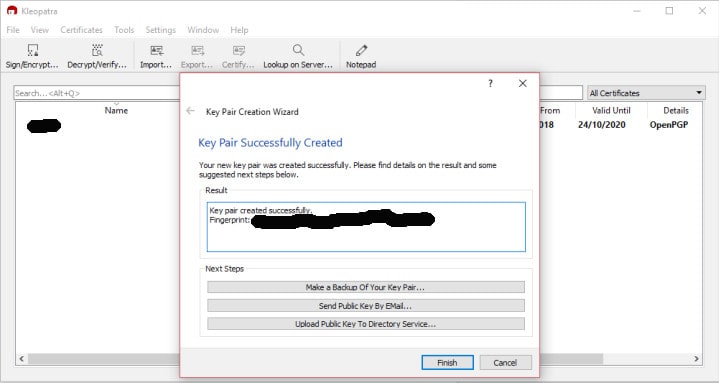
بهتر است نوعی ضبط از جفت کلید خود را حفظ کنید ، بنابراین انتخاب کنید که کدام یک از این سه گزینه برای شما مناسب تر باشد. کلیک پایان پس از تهیه نسخه پشتیبان تهیه کنید. اکنون شما را به پنجره اصلی Kleopatra ، که در آن گواهی که به تازگی ایجاد کرده اید ، خواهید دید.
برای دسترسی به کلید عمومی خود, کلیک راست در هر مکانی در نوار جایی که نام و آدرس ایمیل شما را لیست می کند. از منوی کشویی که می گوید گزینه را انتخاب کنید صادرات:
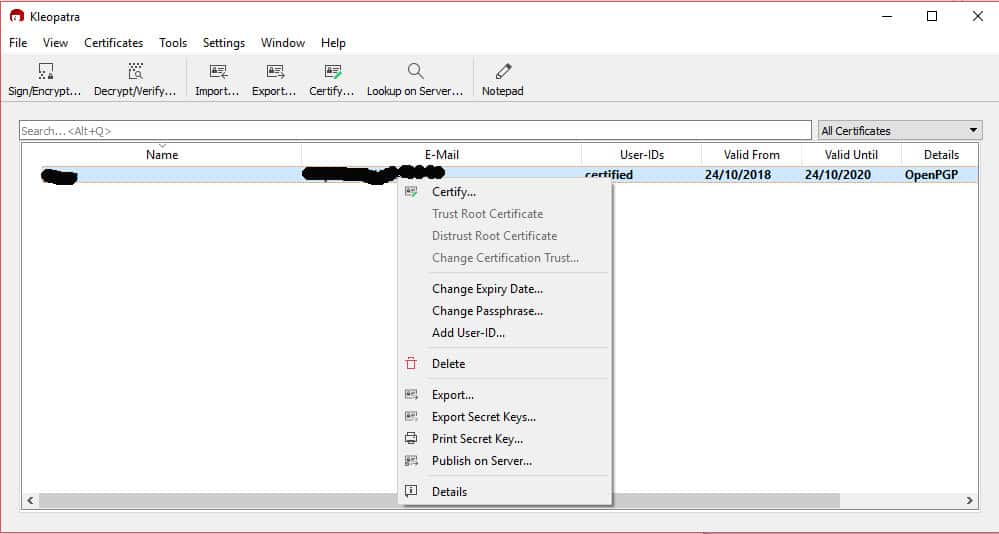
فایل را در جایی مناسب در رایانه خود ذخیره کنید:
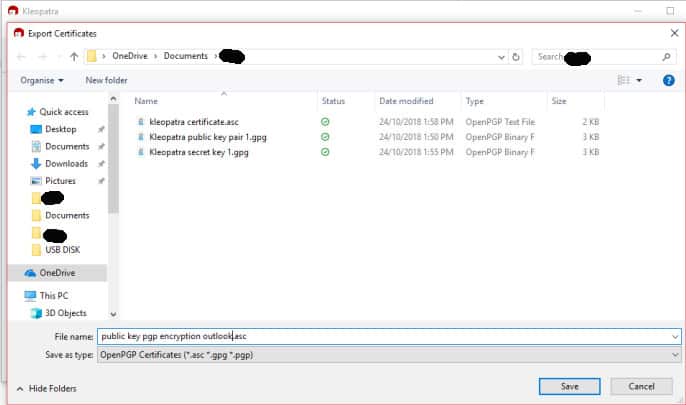
پس از انجام این کار ، ویرایشگر متنی مانند WordPad را باز کنید. انتخاب کنید فایل, سپس باز کن برای جستجوی پرونده ای که به تازگی ذخیره کرده اید. شاید لازم باشد به منویی که در بالا نشان داده شده است بروید باز کن دکمه در گوشه پایین سمت راست. انتخاب کنید همه اسناد از منوی کشویی ، سپس به پرونده بروید. دوبار کلیک کنید بر روی آن.
این کلید عمومی شما را باز می کند:
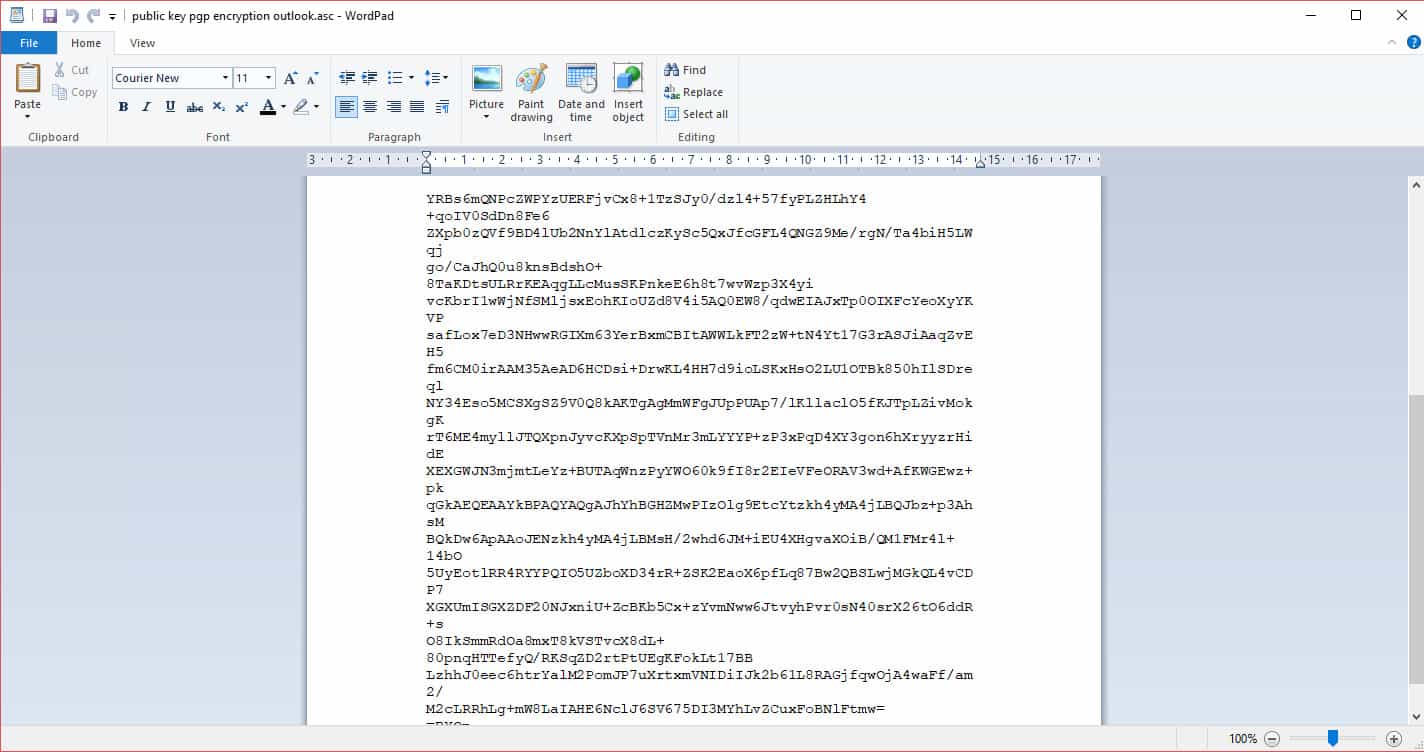
کلید عمومی خود را به هرکسی که دوست دارید با آنها ارتباط برقرار کنید ، بدهید. همچنین می توانید آن را در سرورهای کلید عمومی مانند این ارسال کنید تا دیگران آن را پیدا کنند.
اکنون زمان آن رسیده است که کلید خصوصی خود را پیدا کنید. برای رمزگشایی هر یک از پیام های PGP دریافتی به آن نیاز خواهید داشت. کلیک راست در نوار Kleopatra که مجوز شما دوباره نمایش داده می شود ، را انتخاب کنید صادرات کلیدهای مخفی در منو:
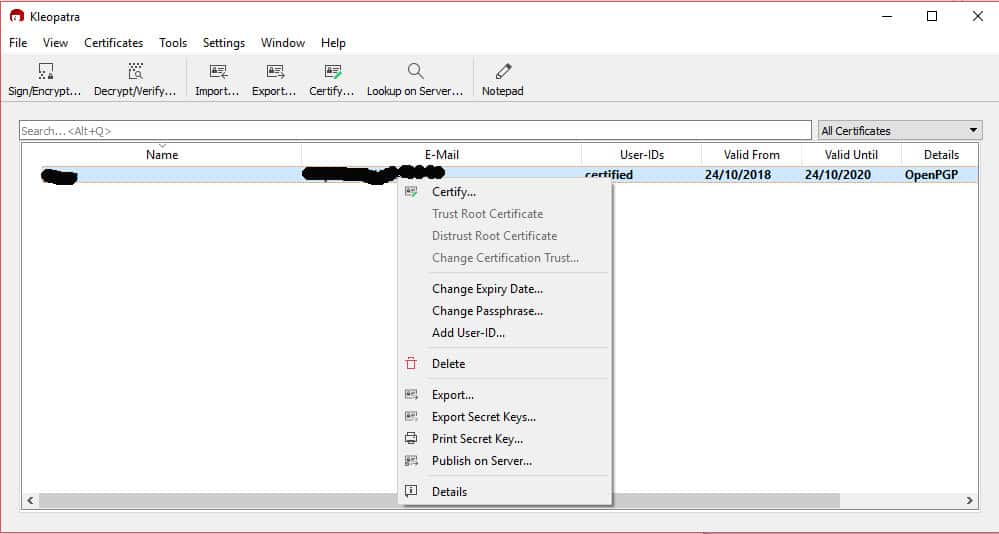
مکانی را برای ذخیره آن انتخاب کنید ، و همچنین روی کادر تأیید کلیک کنید زره پوش ASCII. برای صادر کردن کلید مخفی خود باید گذرواژه ای را ایجاد کنید که قبلاً ایجاد کرده اید ، سپس کلیک کنید باشه:
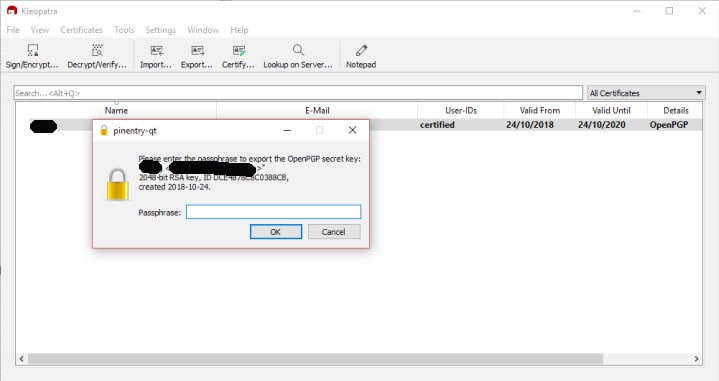
برای مشاهده کلید خصوصی خود ، درست مانند کاری که قبلاً برای کلید عمومی خود انجام داده اید ، آن را در یک ویرایشگر متن باز کنید. اطمینان حاصل کنید که هرگز به کسی اجازه ندهید که کلید خصوصی شما چیست ، زیرا آنها قادر خواهند بود به همه ایمیل های رمزگذاری شده PGP شما دسترسی پیدا کنند. یک راه حل خوب برای خصوصی نگه داشتن آن ، ذخیره آن بر روی USB است که در گاوصندوق قفل شده است.
گیرنده خود را اضافه کنید
قبل از ارسال ایمیل رمزگذاری شده PGP با Outlook ، به شخصی نیاز دارید که آن را ارسال کند. ابتدا باید چندین مخاطب را وارد کنید کلوپاترا, یا با وارد کردن کلید گیرنده مورد نظر خود ، یا با جستجو در سرور کلیدی.
اگر کلید عمومی را از قبل دارید ، روی آن کلیک کنید وارد كردن دکمه در بالا سمت چپ کلید عمومی گیرنده را در پرونده های خود پیدا کرده و سپس کلیک کنید باز کن.
برای جستجوی کلید عمومی شخصی ، روی آن کلیک کنید جستجو در سرور دکمه به جای آن:
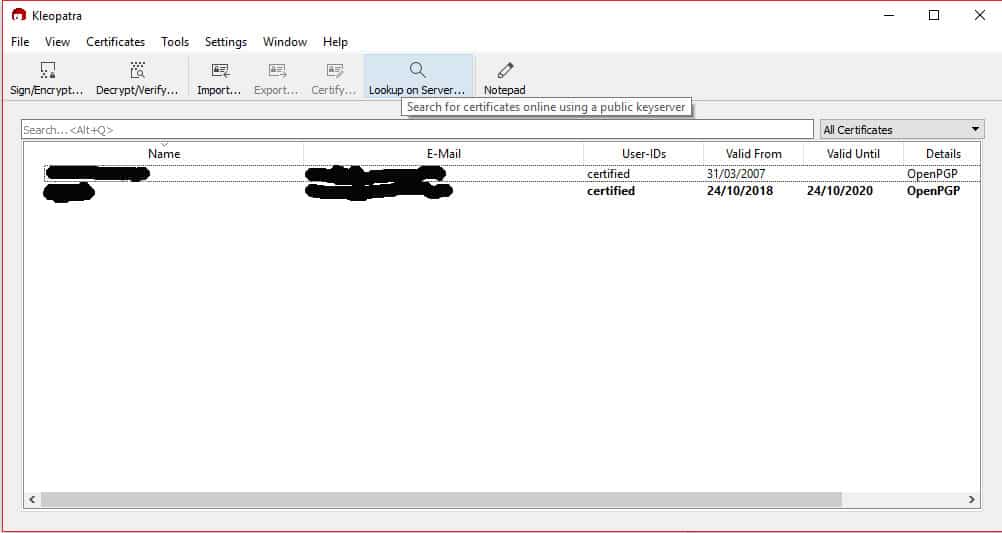
نام یا آدرس ایمیل آنها را تایپ کنید ، سپس را فشار دهید وارد:
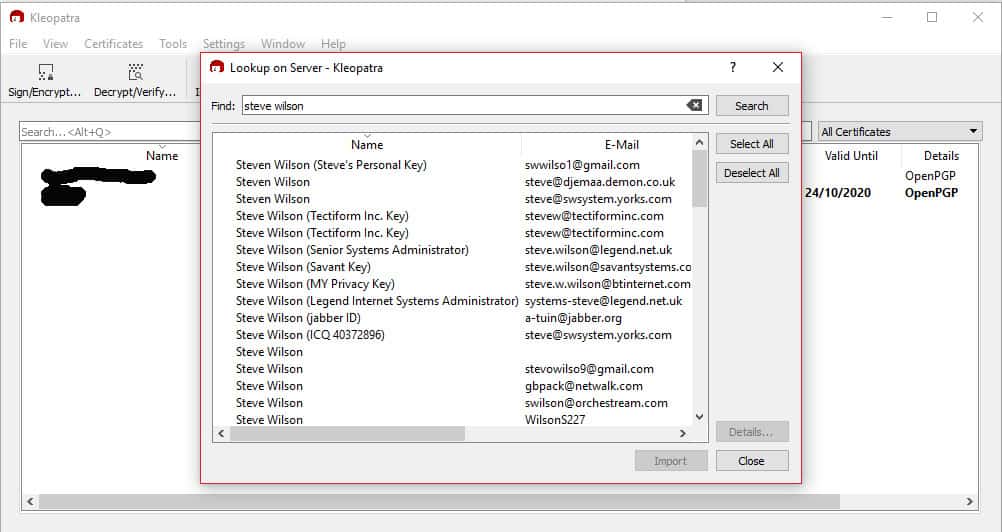
اگر پیدا کردید که به دنبال چه کسی هستید ، روی نام آنها کلیک کنید و سپس گزینه را انتخاب کنید وارد كردن دکمه در پایین پنجره ای ظاهر می شود ، از شما می خواهد مخاطب را تأیید کنید:
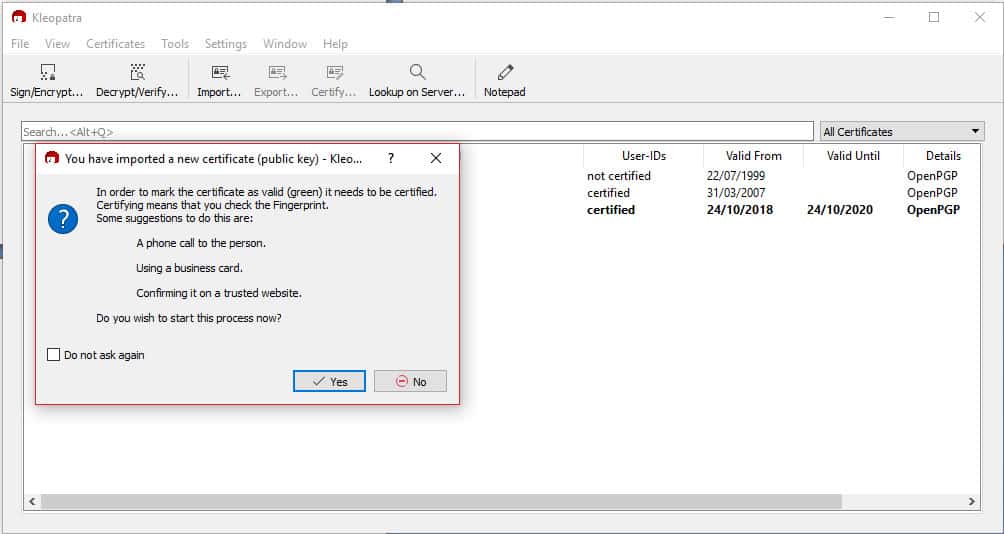
این است که مطمئن شوید که کلید PGP در واقع متعلق به شخصی است که می گوید این کار را انجام دهد. کلیک آره و سپس آنها را از طریق هرکدام از روشها برای شما تأیید کنید.
پس از دریافت گواهی گیرنده, روی کادر تأیید کلیک کنید از شخصی که می خواهید مجوز بگیرید ، و همچنین کادر انتخابی که می گوید اثر انگشت را تأیید کردم, سپس روی بعدی کلیک کنید:
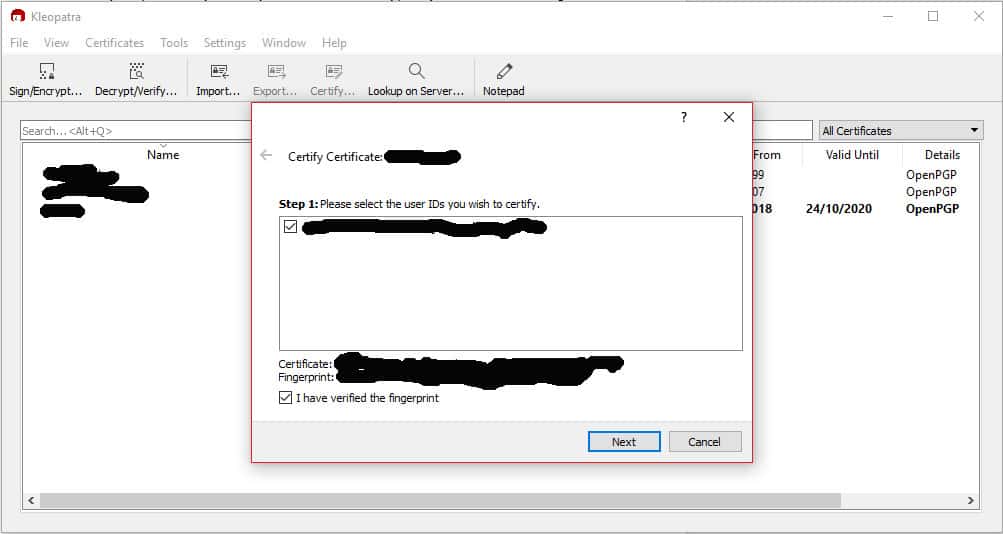
در صفحه زیر می توانید انتخاب کنید که آیا می خواهید گواهی را فقط برای خودتان یا برای همه تأیید کنید. اگر اعتماد بالایی دارید که کلید عمومی متعلق به فردی است که می گوید این کار را انجام دهد ، می توانید روی کادر تأیید کلیک کنید که می گوید: برای دیدن همه گواهی کنید. در غیر این صورت ، کلیک کردن بهتر است فقط برای خودم گواهی بدهم, و سپس ضربه گواهینامه:
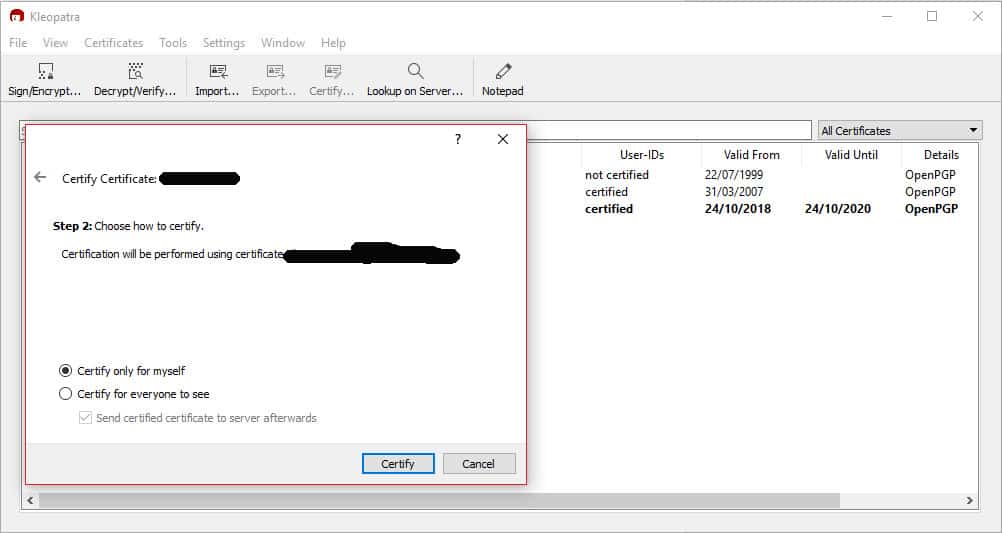
باید گذرواژه خود را وارد کرده و سپس را انتخاب کنید پایان:
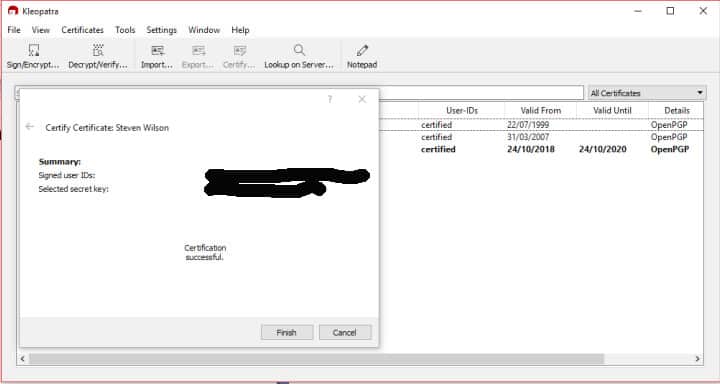
اکنون گیرنده به Kleopatra اضافه می شود.
ارسال یک ایمیل رمزگذاری شده PGP با Outlook
اکنون که شخصی برای گفتگو دارید ، وقت آن است که اولین پیام رمزگذاری شده خود را ارسال کنید. یکی از راحت ترین موارد در مورد پکیج Gpg4win این است که به طور خودکار افزونه GpgOL را به Outlook اضافه می کند و باعث می شود که خودتان از پیکربندی آن صرفه جویی کنید.
اولین قدم پس از نصب Gpg4win ، راه اندازی مجدد رایانه شما به گونه ای است که افزونه در Outlook موجود باشد. هنگامی که رایانه شما به صورت آنلاین برگشته ، Outlook را آتش زده و سپس بر روی آن کلیک کنید جدید برای نوشتن پیام در صفحه ترکیب ، یک برگه جدید در سمت راست بالا خواهید دید که می گوید GPGOL. برای باز کردن گزینه های رمزگذاری بر روی آن کلیک کنید:
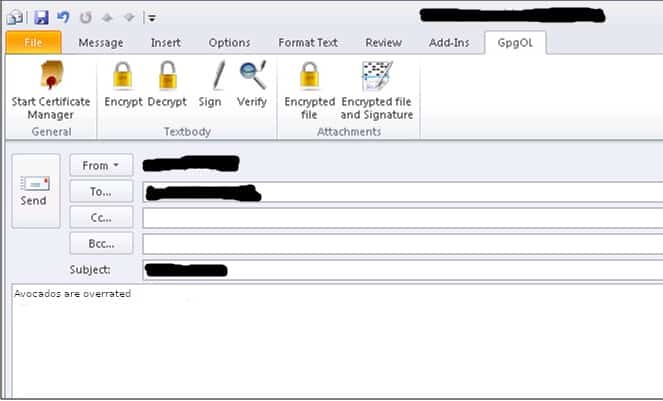
آدرس ایمیل گیرنده مورد نظر خود را وارد کرده و پیام خود را تایپ کنید. پس از اتمام ، روی دکمه ای که می گوید کلیک کنید رمزگذاری در منوی بالا سپس پنجره زیر را مشاهده خواهید کرد:
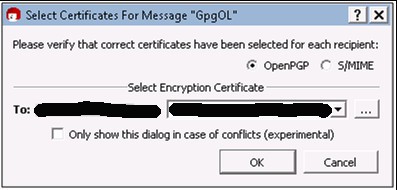
در منوی کشویی ، گواهی دریافت کننده مورد نظر خود را انتخاب کنید ، که در مرحله قبل به Kleopatra اضافه کردید. اطمینان حاصل کنید که آدرس ایمیل و گواهی نامه مربوط به همان شخص است ، در غیر این صورت ، گیرنده قادر به رمزگشایی پیام نخواهد بود. کلیک باشه برای رمزگذاری پیام خود:
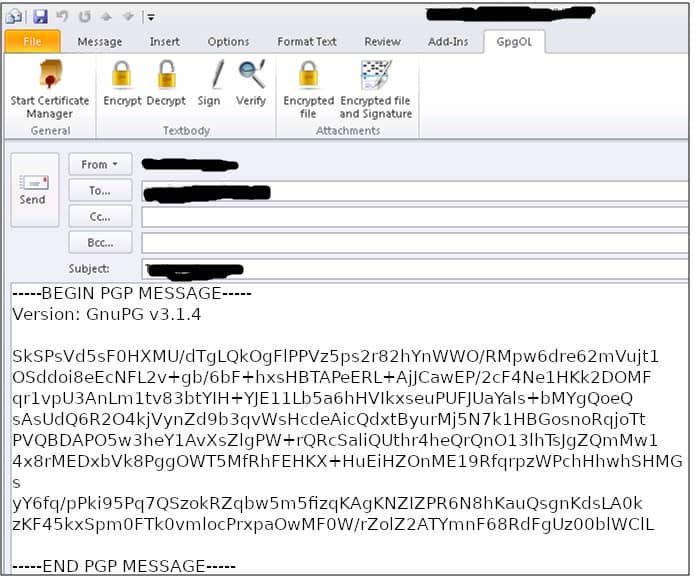
اصابت ارسال و اولین ایمیل رمزگذاری شده PGP شما در اختیار گیرنده خواهد بود.
نحوه رمزگشایی ایمیل های PGP در Outlook
اکنون که می دانید چگونه می توانید یک ایمیل رمزگذاری شده ارسال کنید ، فقط یک قدم دیگر وجود دارد تا بتوانید ارتباط مستقیمی با PGP برقرار کنید. خوشبختانه ، رمزگشایی پیام های رمزگذاری شده دریافت شده نسبتاً ساده است. اگر یک ایمیل رمزگذاری شده PGP وارد صندوق ورودی Outlook شما شود, روی آن کلیک کنید برای باز کردن.
جهنده متن رمزگذاری شده را مشاهده خواهید کرد. کلیک کنید روی GPGOL زبانه ای که قبلاً هنگام رمزگذاری پیام خود از آن استفاده کرده بودیم:

بزن به رمزگشایی را بزنید ، سپس پسوردی را که قبلاً تنظیم کرده اید وارد کنید. مطبوعات باشه و پیام به فرم اصلی آن رمزگشایی می شود. پیام را بخوانید ، سپس با استفاده از مراحلی که در بالا به آنها اشاره کردید پاسخ دهید ارسال پیام رمزگذاری شده PGP با Outlook.
پیکربندی Outlook و PGP می تواند مدتی طول بکشد ، اما به محض تنظیم آن ، آسان نگه داشتن ارتباط خود در هر زمان که لازم باشد ، آسان است.
همچنین مشاهده کنید: رمزنگاری کلید عمومی
لوگوی چشم انداز مایکروسافت توسط مایکروسافت تحت مجوز CC0
می توان آنها را باز کرد. با استفاده از PGP در Outlook ، می توانید از امنیت بالایی برای ایمیل های خود برخوردار شوید. با این حال ، باید توجه داشت که پیکربندی PGP در Outlook کمی پیچیده است و نیاز به دانش فنی دارد. همچنین ، اگر گیرنده شما از PGP استفاده نمی کند ، ایمیل شما به صورت رمزگذاری شده برای آنها قابل دسترسی نخواهد بود. در کل ، استفاده از PGP با Outlook یک راه حل ایده آل برای افرادی است که به دنبال امنیت بالا هستند و دارای دانش فنی کافی هستند.
طوری می توان آنها را باز کرد. با استفاده از PGP در Outlook ، می توانید از امنیت بالایی برای ایمیل های خود برخوردار شوید و از نگرانی های امنیتی خود رهایی پیدا کنید. با این حال ، باید توجه داشت که استفاده از PGP نیازمند تلاش و زمان برای پیکربندی و استفاده صحیح آن است. به هر حال ، اگر به دنبال افزایش امنیت ایمیل های خود هستید ، استفاده از PGP با Outlook یک گزینه خوب است.
طوری می توان از آن استفاده کرد. با استفاده از PGP در Outlook می توانید ایمیل های خود را با رمزگذاری امن کنید و از حریم خصوصی خود مطمئن شوید. با این حال، باید توجه داشت که PGP در Outlook ساخته نشده است و برای پیکربندی آن تلاش زیادی صورت می گیرد. همچنین، باید به مزایا و معایب استفاده از PGP در Outlook توجه کرد و تصمیم گیری در مورد استفاده از آن با توجه به نیازهای خود انجام داد. در کل، استفاده از رمزگذاری PGP با Outlook می تواند به افزایش امنیت ایمیل های شما کمک کند.